De nombreux logiciels permettent d’enregistrer vos parties Minecraft de votre point de vue. Vos yeux sont la caméra et les spectateurs pourront, au mieux, profiter d’une vue à la troisième personne, offrant une meilleure vue sur l’environnement du joueur. Le Replay Mod de CrushedPixel et Johni0702 vous permet d’enregistrer votre partie dans toutes ses dimensions. En post-production, il vous donne la possibilité de faire bouger la caméra dans le décor où vous vous êtes filmé avec des animations fluides et l’ensemble des entités rencontrées.
C’est l’outil idéal pour les builders rêvant de faire découvrir leurs chantiers, sans besoin d’appeler un cameraman. Il en va de même pour les amateurs de pvp souhaitant partager leurs exploits. Ce mod est facile d’utilisation et fonctionne très bien, même si vous êtes limité à la version 1.8 de Minecraft. Sachez aussi que l’installation requière une étape supplémentaire que j’aborderais en bas d’article, dans le volet “Installation”. Je vous propose maintenant de faire le tour des fonctionnalités du Replay Mod.
Sommaire
Filmer et visionner
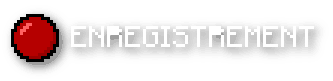
Une fois le mod installé, vos parties seront automatiquement enregistrées. Un petit message dans le chat, ainsi que l’apparition du logo ci-dessous, dans le coin supérieur gauche de votre écran, en témoigneront. Vous profitez d’une expérience de jeu normale, sans ralentissement. Une fois que vous quittez votre partie pour revenir au menu d’accueil, l’enregistrement est terminé et la vidéo est prête à être visionnée.
Si vous ne souhaitez pas que vos parties soient filmées, rendez-vous dans les options du jeu puis dans le menu “Paramètres du Replay Mod”. Les deux premières options, “Filmer les parties solo”, “Filmer les parties multijoueur”, sont activées par défaut. Cliquez sur les deux cases pour désactiver les enregistrements, répétez l’opération pour les réactiver.
Pour revoir les vidéos et ainsi commencer à la traiter, rendez-vous dans le menu principal, et cliquez sur “Visionneuse de Replay”.
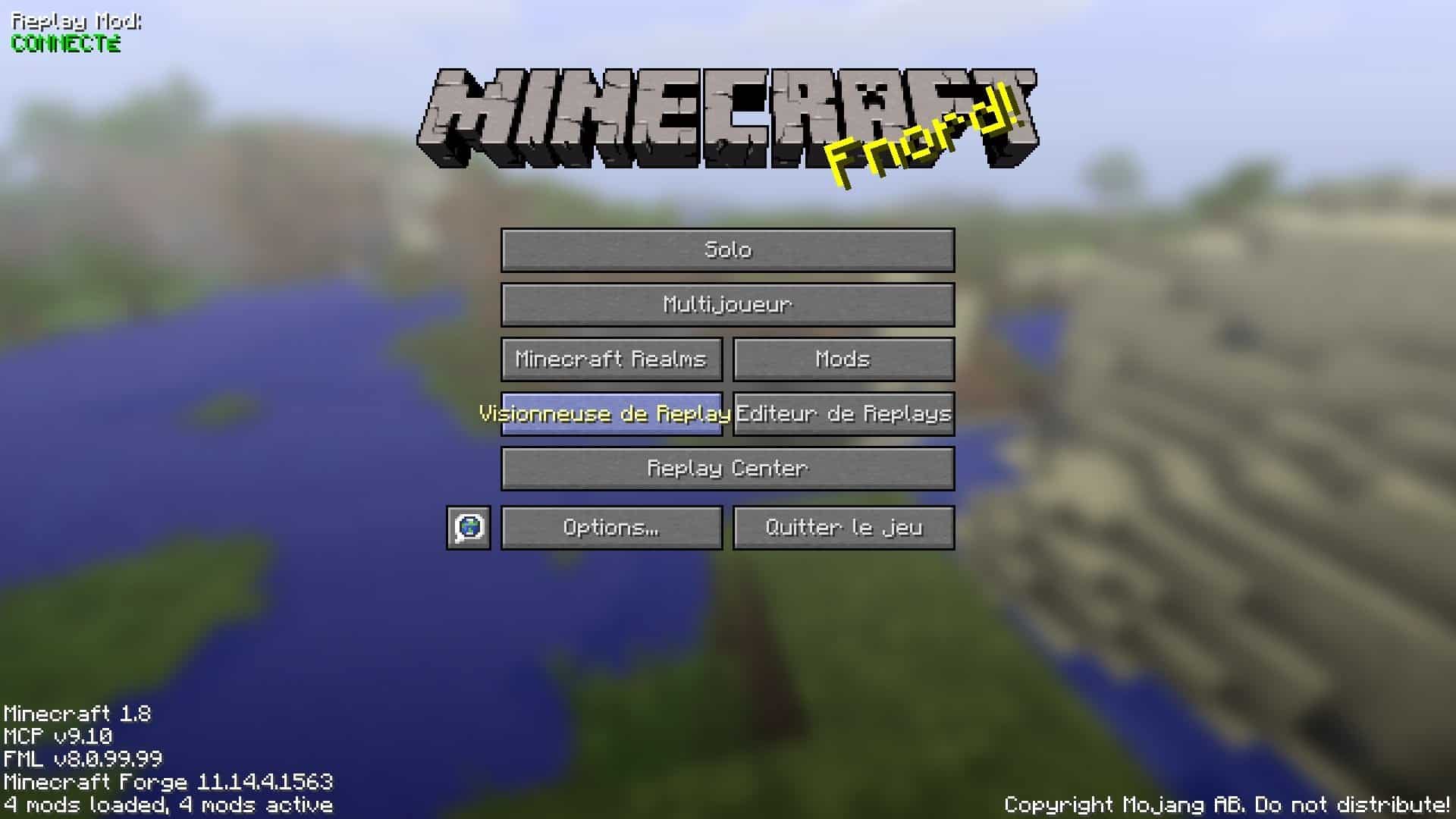
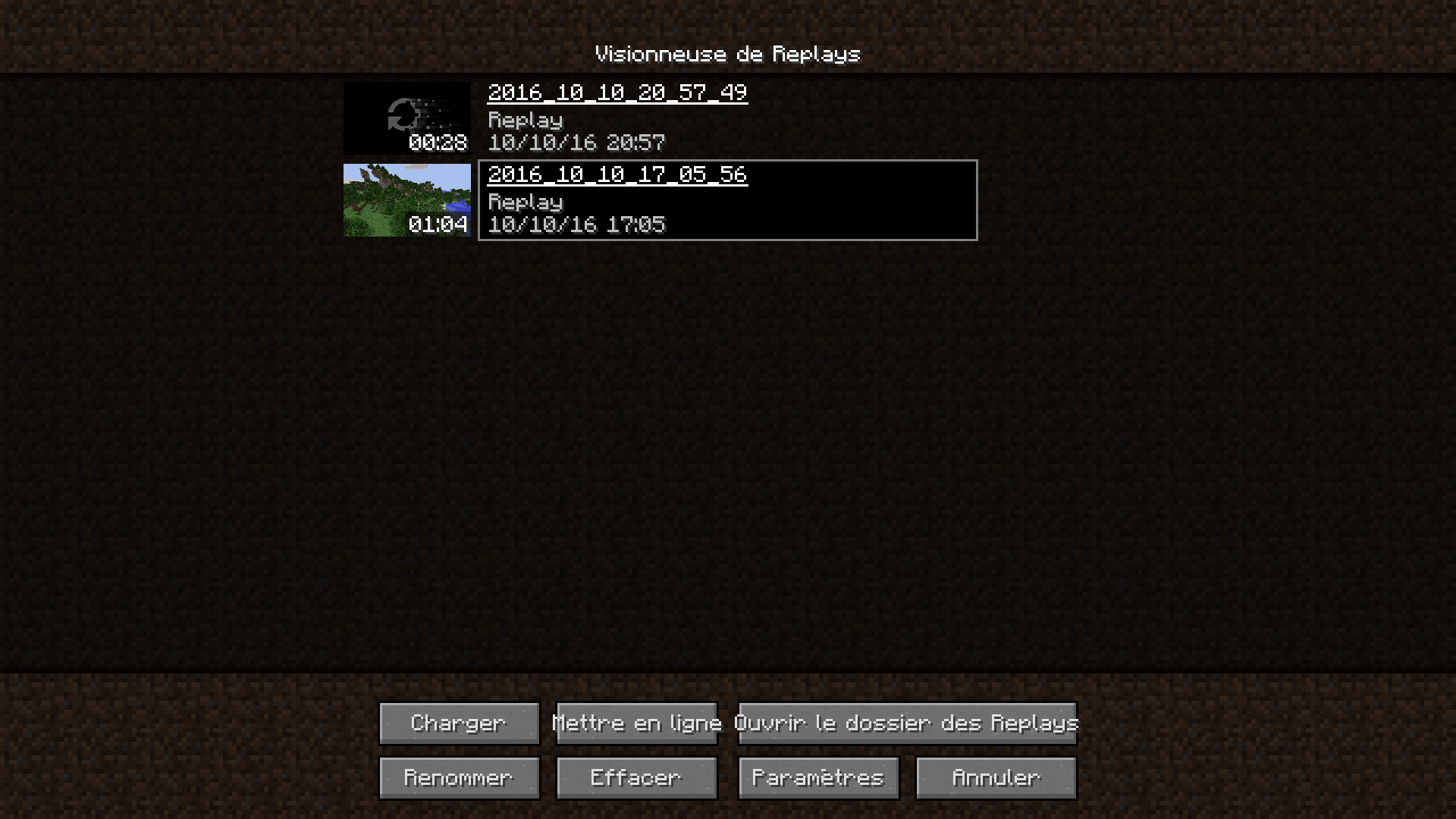
Il vous suffit de sélectionner l’une de vos prises de vue pour avoir accès à un certain nombre d’option basiques parlant d’elles-mêmes. Le bouton “Paramètres” vous permet de modifier les options relatives à la capture de vos parties. “Ouvrir le dossier des Replays” vous donne un accès direct au dossier où tous les enregistrements — avec l’extension de fichier “.mcpr” — sont archivés. “Mettre en ligne” vous permet de partager vos créations sur le site du créateur de Replay Mod.
Vous pouvez maintenant double-cliquer sur l’un des replays pour le visionner, commencer l’édit. En haut de l’écran se trouve ces deux barres appelées timelines : elles présentent une échelle de temps. Celle du haut correspond au visionnage en cours et celle du bas est votre table de montage. Chacune a son bouton “play” pour que vous puissiez faire défiler votre partie (vous pouvez aussi utiliser la touche P) ou bien votre montage. De plus, un curseur est disponible dans les deux timelines pour que vous puissiez naviguer dans le temps plus facilement.
Vous pouvez aussi vous déplacer dans l’espace avec vos touches directionnelles habituelles (Il est possible qu’il y ait des conflits entre vos touches et celles installées par le mod). Ainsi, vous pouvez suivre les joueurs dans une certaine limite de terrain.
Montage
Une fois vos parties filmées, vous avez peut-être besoin de les raccourcir, d’assembler plusieurs replays pour former une vidéo que vous pourrez monter. Vous pouvez utiliser les outils du menu “Editeur de Replay” pour faire des ajustements rapides comme regrouper des replay, couper le début et la fin de votre vidéo.
Le premier menu vous permet de couper le début et la fin d’un replay dont vous avez auparavant noté le timecode de départ et celui de fin. Une fois ces deux données entrées et le bon replay sélectionné, vous pouvez faire le choix de créer une copie ou bien d’écraser l’original.
Le deuxième menu est l’assembleur. Il vous suffit de placer les replay dans le bon ordre et sauvegarder, toujours en faisant le choix de faire une copie ou bien de supprimer tous les fragments pour n’en garder qu’un.
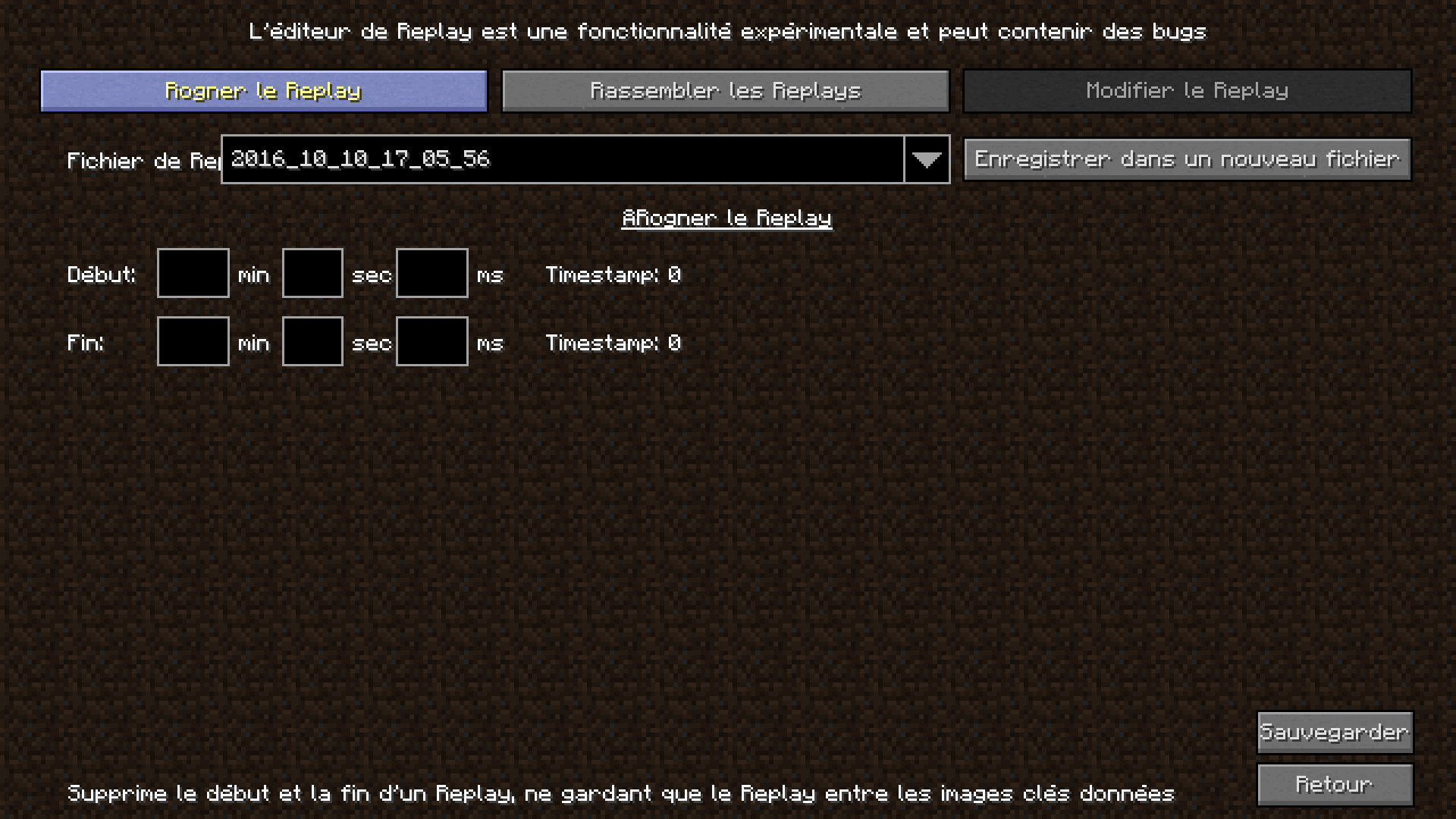
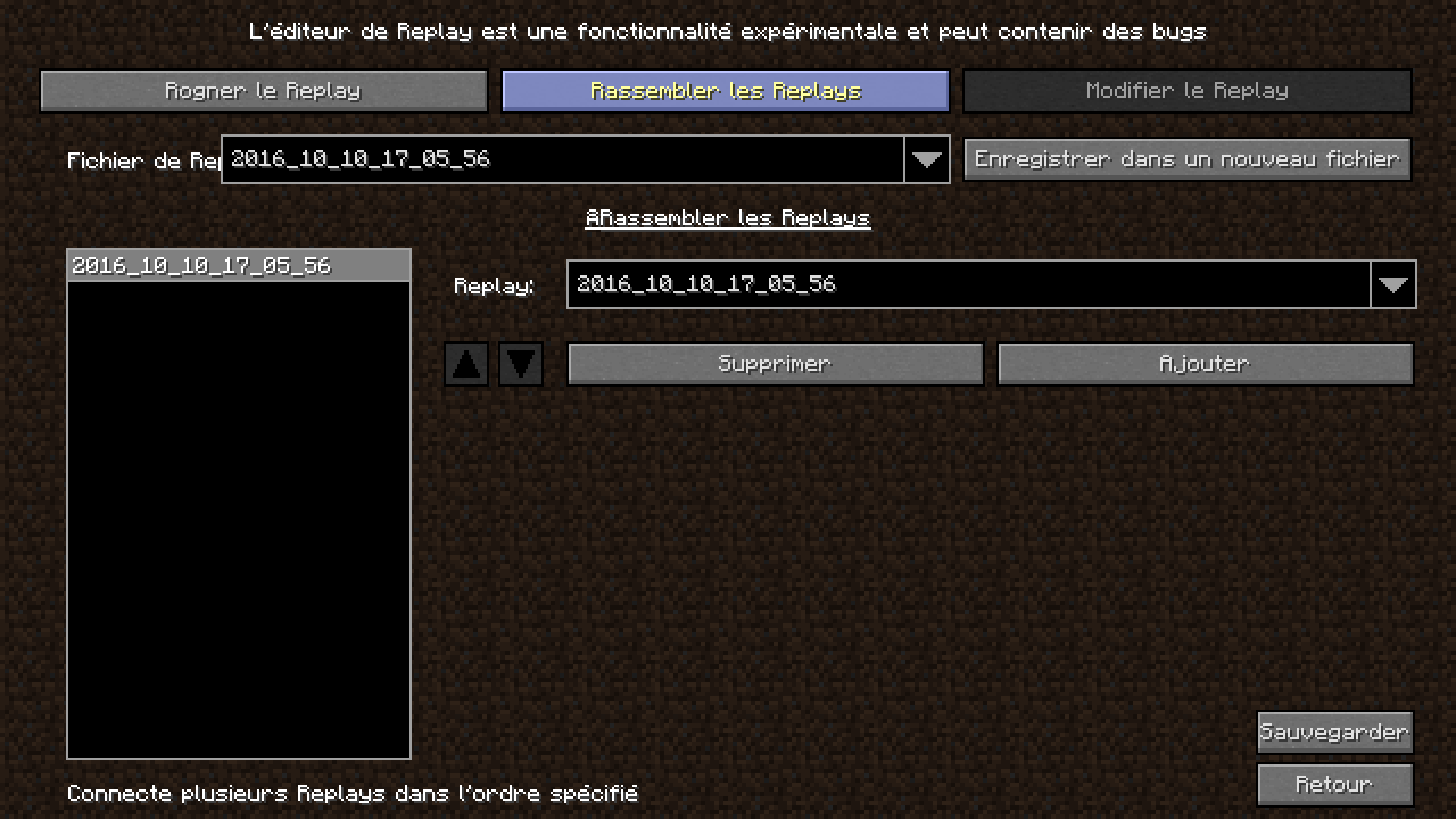
Axe de la caméra et personnalisation l’espace

Toutes les touches citées ci-dessous peuvent être modifiées dans le menu des contrôles. Vous pouvez retrouve la liste de tous les raccourcis clavier en appuyant sur le bouton ci-dessus.
Axe de la caméra
Maintenant, nous pouvons enfin passer à la création de la vidéo ! Le Replay Mod propose quelques outils pour la gestion de votre caméra. Dites-vous que ce que vous voyez sera ce que verra le spectateur, vous êtes ses yeux. Il vous est possible de pencher la caméra, vers la droite ou la gauche avec les touches J et L. La touche K vous permet de réinitialiser l’axe.
Pour des questions d’économie de ressources, l’éclairage est désactivé. Cela retire certaines ombres que vous pouvez réactiver via la touche W.
Gestion des entités
Bien plus que des joueurs, Replay Mod vous permet de placer des images 2D à l’intérieur même du décor, avec la possibilité de gérer plusieurs paramètres comme l’opacité, la taille, l’orientation, le tout dans la timeline avec la possibilité de faire des animations : L’image est dans un état initial — appelons cela “point A” — que vous définissez lorsque la barre jaune (le curseur) est au début de la timeline. Si vous déplacez ce curseur dans le temps et que vous définissez d’autres paramètres, le logiciel enregistrera un nouvel état que nous appellerons “point B” — vous pouvez définir autant de point que vous souhaitez. Le mod va calculer une transition, de manière à ce que l’apparence de l’image en “point A” devienne l’image en “point B” de manière fluide. Si en “point A”, à 1 minute, mon image de Minecraft-France est tout petite et qu’en “point B”, à 2 minutes, elle est très grande mon image va grossir entre les deux temps.
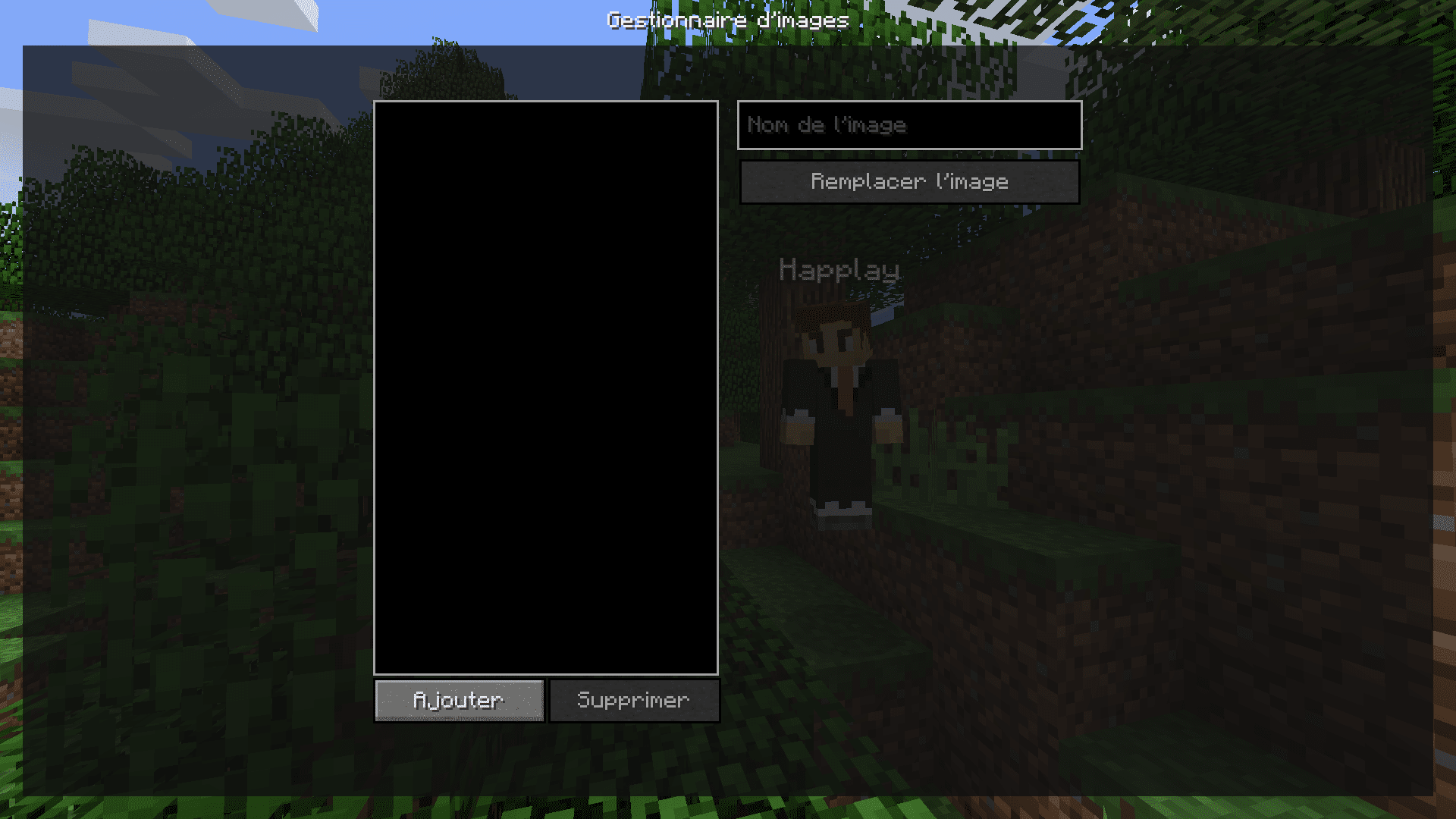
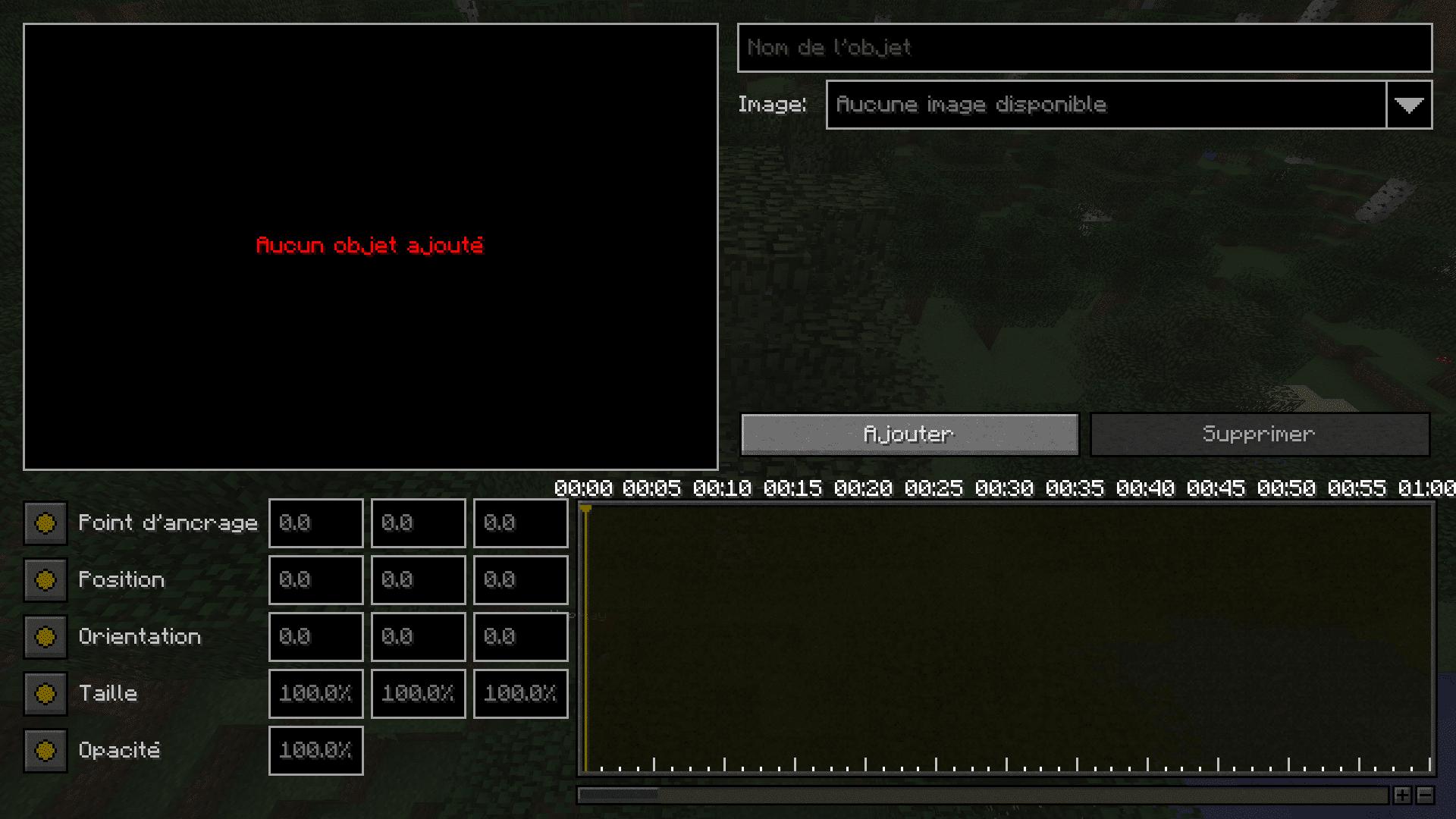
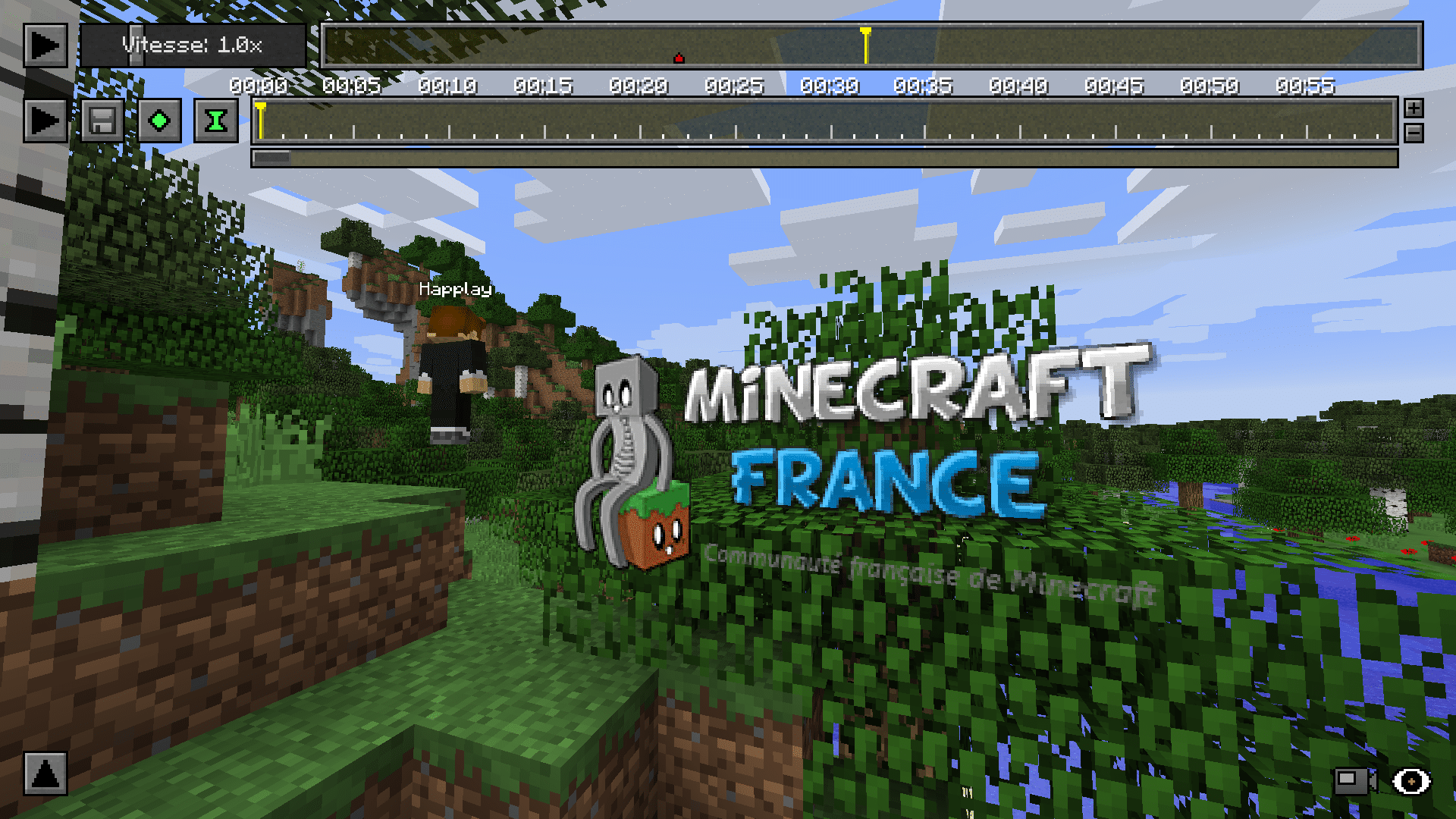
Affichage
Vous avez la possibilité de masquer des joueurs présents dans la partie. Pour ce faire, il vous suffit de décocher les cases. “Se souvenir des joueurs cachés” permet de garder les joueurs masqués en mémoire dans le fichier du replay.
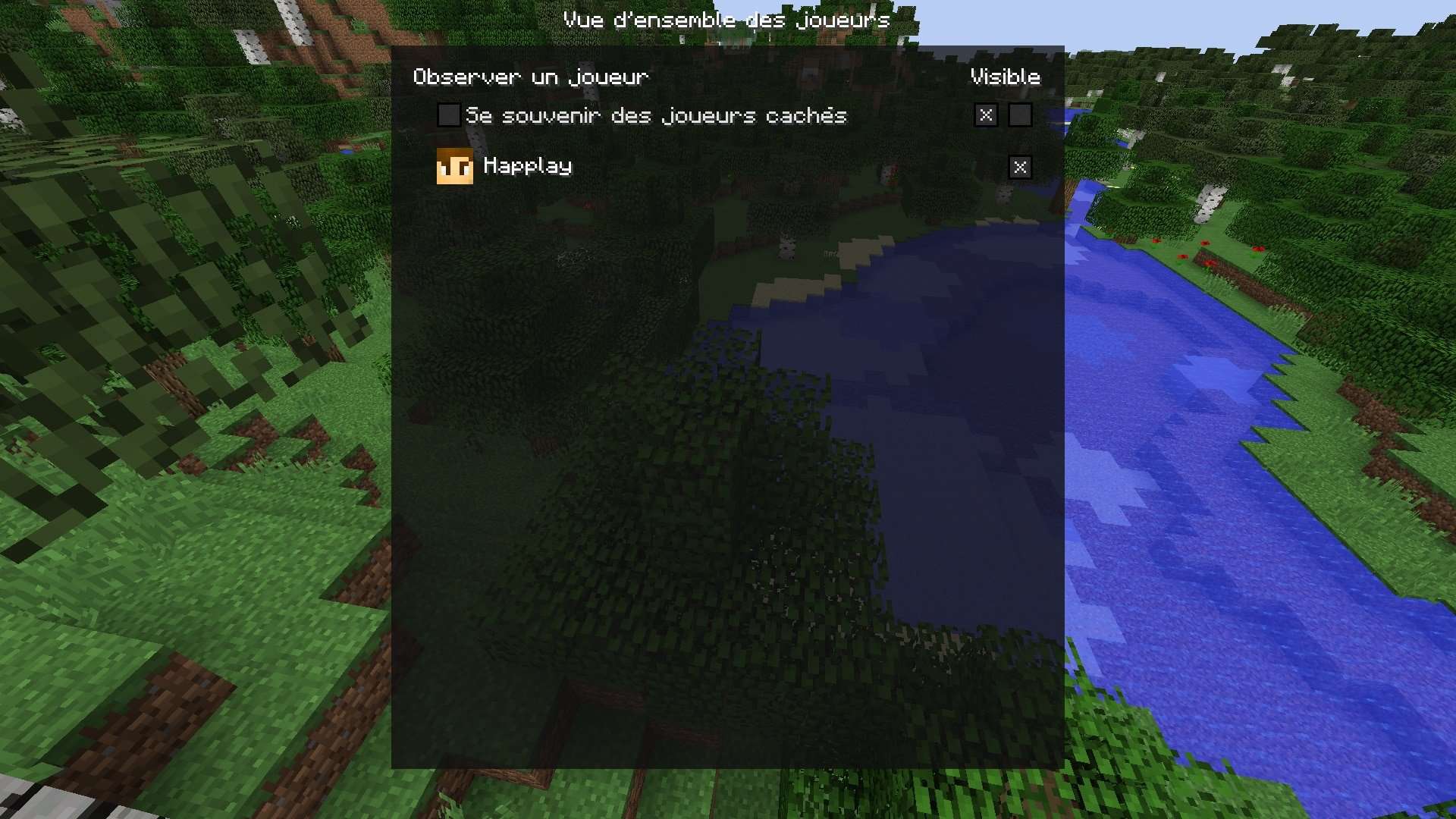
Les entités invisibles (armor stand ou autres), le tchat de jeu peuvent également être masqués / affichés via le menu “Paramètres du Replay Mod”.
Tournage
Il ne vous reste plus qu’à filmer ! Pour qu’une vidéo soit considérée comme achevée et donc exportable, il faut que vous ayez défini deux “moments” et deux “repères”. Ces points se placent dans la timeline du bas qui n’est pas forcément synchronisée avec ce que vous voyez (timeline du haut). Pour les synchroniser, utilisez la touche V.
Le mouvement de caméra entre deux repères varie entre deux modes. Vous devez en choisir un avant de commencer le tournage de votre Replay, et devez redémarrer ce dernier en cas de changement via les “Paramètres du Replay Mod” :
- Linéaire (par défaut) : La caméra trace des courbes entre les repères.
- Cubique : La caméra trace des lignes droites entre les repères.

Ce bouton correspond au “moment”. Il vous permet de définir le début et la fin de votre Replay. Une fois le rendu lancé, seules les images comprises entre ces deux repères seront exportés.

Cet autre bouton permet de placer un repère. Il enregistre la position de la caméra, son axe, son angle, dans l’espace. Lors du rendu, la caméra suivra les différents repères dans l’ordre et de manière fluide pour donner une place immersive dans votre décor de jeu.
Vous pouvez rendre visible les mouvements de caméra via la touche H. Ceci vous permet de bien visualiser le trajet de cette dernière.
Rendu et édition

C’est ce bouton qui vous permet de lancer le rendu. Le mod va compiler les images, selon votre montage, et vous rendre une vidéo en fonction de la qualité que vous indiquez.
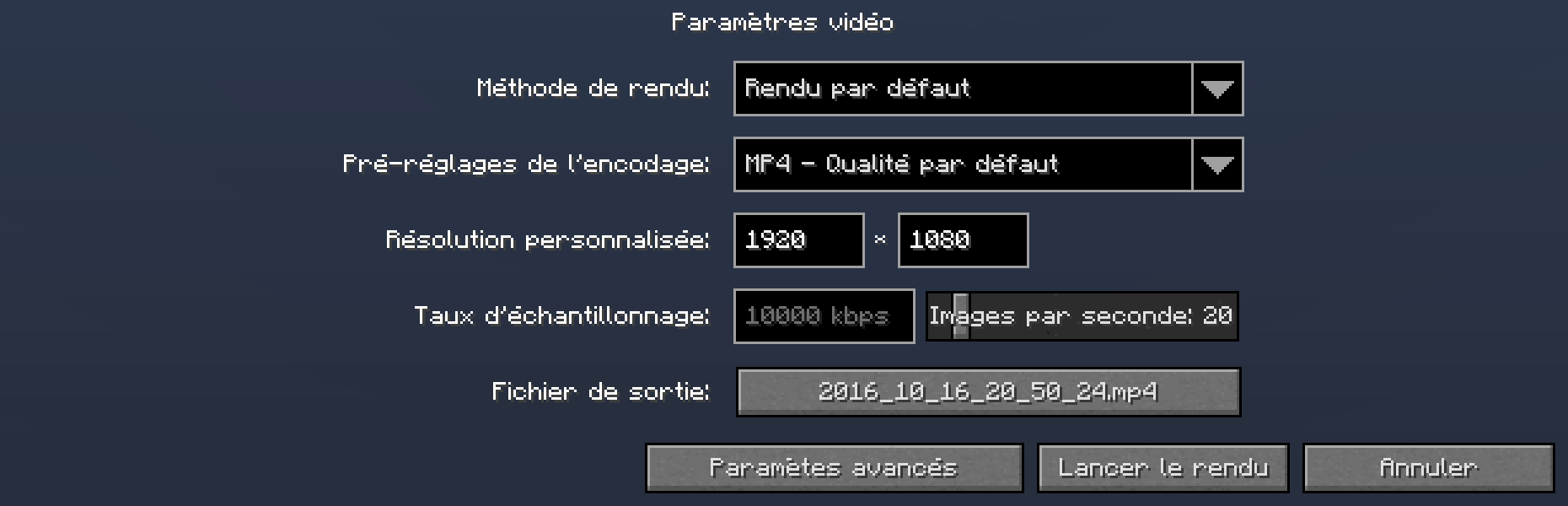
- Méthode de rendu : Format de la vidéo (rendu normal, stéréoscopie etc)
- Pré-réglage de l’encodage : Qualité de la vidéo
- Résolution personnalisée : Résolution de la vidéo
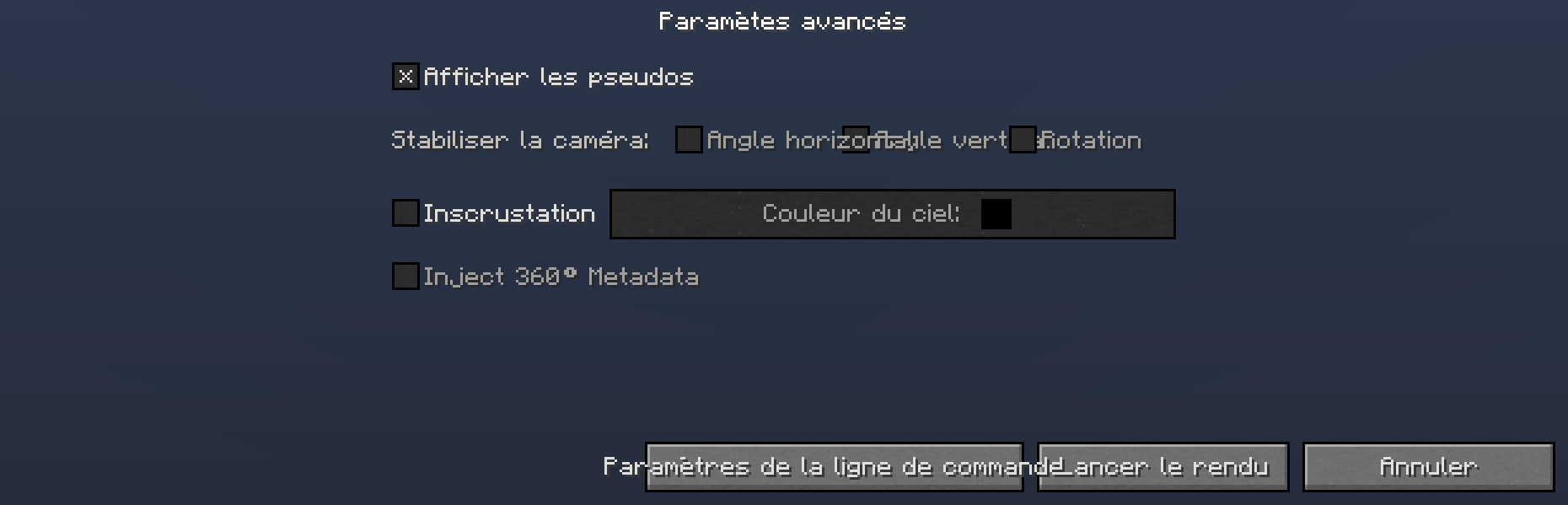
Partage
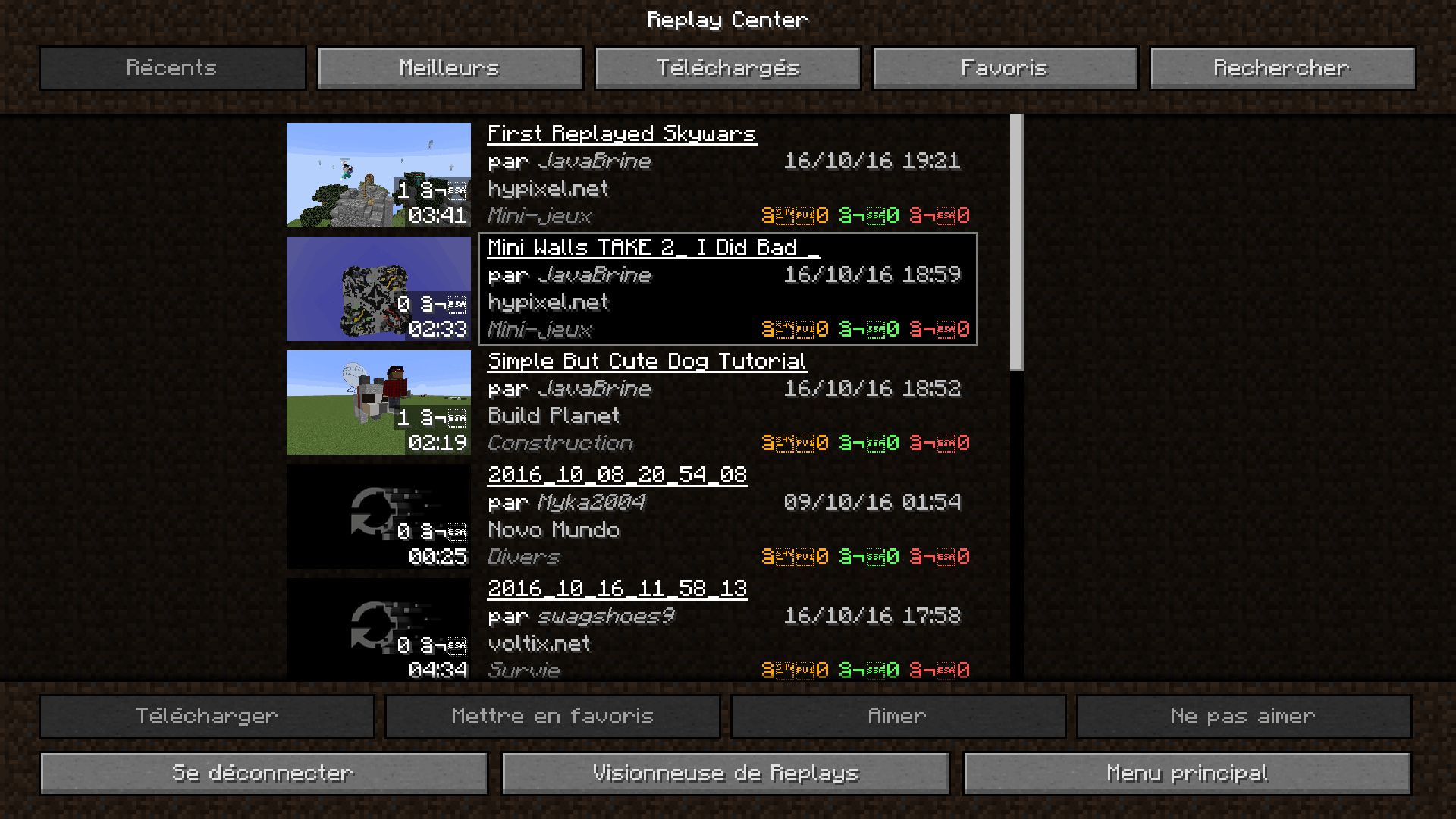
Vous pouvez accéder à ce menu depuis l’accueil de votre jeu. C’est une sorte de réseau des utilisateurs enregistrés du mod. Une fois inscrit sur le site, vous pouvez télécharger les créations d’autres joueurs qu’ils ont mis en ligne. Vous disposez de 100 mégas de stockage, gratuitement, sur le site.
Tutoriel en vidéo
Pour en savoir encore plus sur le mod, nous vous invitons à consulter le wiki du site qui est extrêmement complet.
Informations
- Auteur du mod : CrushedPixel & Johni0702
- Versions Minecraft : 1.21.4 – 1.20.6 – 1.19.4 – 1.18.2 – 1.17.1 – 1.16.5 – 1.15.2 – 1.14.4 – 1.12.2 – 1.11.2 – 1.10.2 – 1.9.4 – 1.8.9 – 1.7.10
- API : Forge & Fabric
- Lien original : Site Officiel
Téléchargement de Replay Mod
Pour jouer avec Forge :
Choisissez la version du mod qui correspond à la version de votre jeu Minecraft :
Pour jouer avec Fabric
Choisissez la version du mod qui correspond à la version de votre jeu Minecraft :
Guide d’installation d’un mod sur Minecraft
Si vous souhaitez plus de détails sur la procédure d’installation d’un mod, consultez notre guide qui explique en détail comment installer un Mod sur Minecraft

![[Mod] Replay Mod [1.7.10 – 1.21.4] Mod : Replay Mod](https://www.minecraft-france.fr/wp-content/uploads/2017/06/ReplayMod.jpg)

il y a un truc que je comprend pas pourquoi la version de forge a été abandonné.
le bouton “Visionneuse de Replay” n’apparait pas comment je fais ?
je souhaite également dire tout comme MarioSoldier que le site n’est pas du tout fiable on est obligé d’accepter pour un truc qui nous garantit aucune sécurité voir à nous refiler des virus bref, je ne le téléchargerais pas ici
bonjour je n’arrive pas a télécharger le mod car le site n’est pas fiable et je comprends rien au site de téléchargement.
Bonjour j ai un un probleme, mon probleme est que quand je fais un rendu avec shader et ba le rendu bug totalement genre le ciel est tout blanc le rendu est fixé sur une image.
Svp aidez moi
Es-ce que ce mod est compatible avec Optifine, pour pouvoir faire des rendus avec des shaders ?
Salut ! j’aimerais savoir comment avoir la souris pour gérer la timeline dans le replay viewer ;)
Vous parlez de quels boutons ?
Je n’arrive pas a cliqué sur les boutons.
Aucune alerte de mon côté.
je peut pas le télécharger mon anti-virus me dit que c’est un site malveillant.
bonjour je voudrais savoir si on peux rendre notre montage minecraft avec du son les bruit et la musique’ de minecraft
MERCI DE ME RÉPONDRE CORDIALEMENT !!!
@164801 C’est bien via ce lien que tu as téléchargé FFmpeg ?
https://ffmpeg.zeranoe.com/builds/
Pour ce qui est d’Optifine, les mods sont incompatibles, mais tu dois bien respecter les versions, tant de Forge que d’Optifine et Replay Mod.
Si tu as tout respecté et qu’en dépit de cela, rien ne fonctionne, je te suggère de sauvegarder tes maps, resource packs etc. et de supprimer tous les fichiers de ton .minecraft avant de répéter les installations.
Ça te redonnera une base propre de jeu.
Bonjour je ne sais pas si vous allez voir se com mais quand je fais le rendu il me demande d’avoir ffmpeg je l’ai donc télécharger mais il me le demande toujours je ne sais donc pas quoi faire et il me demande aussi d’enlever optifine mais mon jeu ne peut pas tourner sans donc voila problèmes quoi sinon merci d’avance si vous me répondez
@BoOnster44 Je t’invite à poser ta question sur le forum de Minecraft-France ou le lieu est plus approprié pour poser ce genre de question ;) https://forum.minecraft-france.fr/forums/autres.90/
Savez-vous si des mods connus type bibliocraft ou biome’oplenty sont en cours de mise à jour pour cette version ? Est ce possible de mettre des mods antérieur à la 1.12 mais qui peuvent fonctionner malgré tout ?
Au niveau des performances, ça se passe comment ?
@KeyserGaming Malheureusement, il s’agit de la plateforme adf.ly que l’auteur du mod utilise pour être rémunéré, nous ne pouvons rien faire.
Attention: sur le site officiel en téléchargent la version 1.8.9 il ma demander de désactiver Adblock et j’ai faillit récupérer un malware (avast ma protéger).
depuis mocap j’attend un mod comme ça,ça me sauv la vie
La version 2.0 du mod arrive bientôt en 1.9.4 ou 1.10.2, j’adorerai voir un article sur tout les ajouts de cette version !
@defreez Ça arrive parfois… les jouissances de l’informatique. ^^”
J’adore le concept !
Ça a l’air compliqué, mais ça ne va pas m’empêcher de le tester !
moi j’ai un problème quand je vais éditer sa deviens du n’importe quoi, vous comprendrez mieux avec la vidéo : https://youtu.be/UlnGQKk5C6I
Un des meilleurs mod de Minecraft !
Le meilleur mod pour faire des timelapses pour moi